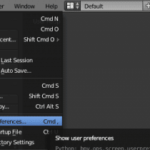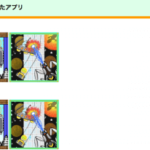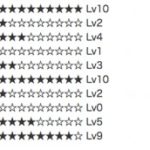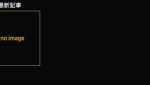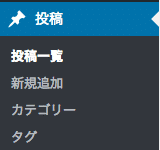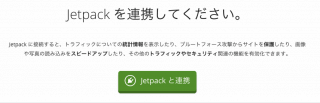
WordPressで定期的に記事を更新すると思いますが、記事の更新が完了した後実際にインデックスに登録されるまでには時間がかかります。
SearchConsoleのFetch as Googleを使えば即座にインデックスされるのですが、毎回するのは大変です。
そこで、記事の更新をメールで知らせる「購読機能」を付けるプラグインがあるので紹介します。
< 目次 >
はじめに
今回使用するプラグインは「Jetpack」というプラグインです。
このプラグインを使うためにはログインが必要になります。
ではまず「Jetpack」をインストールしましょう。
ダッシュボード > プラグイン > 新規追加 > Jetpackと検索しインストールしてください。
インストールが完了したら、有効化しておいてください。
ダッシュボードに「Jetpack」という項目が追加されているので、ログインしていきましょう。
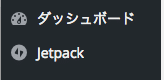
Jetpackにログインしよう
プラグイン画面か、左側のJetpack項目を選択すると「WordPressと連携」と書かれたボタンがあるので選択してください。
![]()

ログインIDとパスワードを入力する画面になるのですが、ここで入力するのは「WordPressのID」です。
ドメインのパスワードを入力してもログインできないので注意してください。

Jetpackの機能を確認しよう
無事ログイン完了したら、以下の画面に切り替わります。

「Jetpack」には購読機能以外にも「Shareボタン」や「統計」を追加することができるようになっています。必要ない場合は「有効」から「無効」に変更しましょう。
私の場合、シェアボタンは必要ないので無効にしておきました。
統計情報は記事上部に表示されるので、簡単に確認することができます。
便利なので、一応つけたままにしておいています。
![]()
ここまで来たら後は購読用のメールアドレスを登録するボタンを追加するだけです。
購読ボタンを表示しよう
購読ボタンを表示する最も簡単な方法は「ウィジェット」に追加するというものです。
ブログ購読(Jetpack)という項目が増えているので、外観 > ウィジェットを選択し購読ボタンを表示したい箇所に配置しましょう。

ウィジェットを開くと、購読ボタンに表示するテキストなどを変更することができます。購読ウィジェットの表示位置などに合わせてテキストを変更してください。
また表示したいページ、したくないページを設定することもできます。
「Hide on checked pages」
と書かれた箇所があるので、表示したくないページやカテゴリーにチェックを入れてください。
続いて「ショートコード」から購読ボタンを表示する方法です。
[jetpack_subscription_form]
と入力することで、任意の位置に購読ボタンを配置することができます。
[jetpack_subscription_form]
このように記事内に購読ボタンを表示することもできるようです。
注意点は、カスタマイズを変更しないと記事に溶け込みすぎているという点ですね。
最後は、コメント欄に購読ボタンを追加する方法です。
設定 > ディスカッションを選択してください。

最下部にこのような項目があるので、チェックを入れましょう。
(デフォルトではチェックが入っていたはず)
すると、コメント欄の下に小さく購読を選択できるチェック項目が追加されます。

ただ、この場合購読するためにはチェックを入れた状態でコメントを送信しなければならないようなので、微妙かもしれませんね。
その他の細かな設定
購読人数の表示
購読ボタンを配置する方法を紹介しましたが、購読している人数を表示するかどうかを設定することもできます。
購読人数が0人の時と1人の時では表示が変わってしまうので注意してください。
![]()
ウィジェットにこの項目があるのでチェックを外すと購読者の数を表示しません。
(自分は購読者数を確認することができます)
購読者へのメール内容
購読してもらえると、確認メールを送信します。
メール内に記入される内容を変更したい場合は、設定 > 表示設定にJetpack欄が追加されるので変更してください。
※ウィジェット欄から購読した場合と、コメント欄から購読した場合で違いがあるのかは未確認です。
まとめ
今回の方法を使えば、簡単に購読ボタンを追加することができます。
購読されることで、記事の更新をいち早く知らせることができるようになるので、まだ導入していない人は簡単なのでぜひインストールしてみてください。
【WordPress】スライダーを設置するプラグインSmart Slider3の使い方 - クリアメモリ
ではまた。